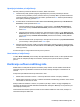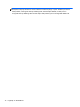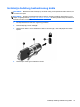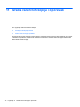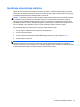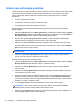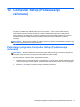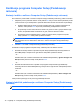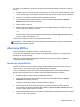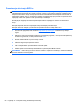HP Notebook User Guide - Linux
Izrada rezervnih kopija podataka
Trebalo bi da rezervne kopije datoteka na računaru pravite po redovnom rasporedu kako biste održali
svežinu kopija. Rezervnu kopiju informacija možete napraviti ručno na opcionalnoj spoljnoj disk
jedinici, mrežnoj disk jedinici ili diskovima. Izradite rezervne kopije vašeg sistema u sledećim
momentima:
●
U redovno zakazanim periodima
●
Pre popravke računara ili vraćanja u prethodno stanje
●
Pre dodavanja ili modifikovanja hardvera ili softvera
Da biste napravili rezervne kopije datoteka matičnog direktorijuma pomoću postavki programa
Backup Manager:
1. Izaberite Computer (Računar) > More Applications (Još aplikacija) > Tools (Alatke) > Backup
Manager Settings (Postavke programa Manager Settings), a zatim kliknite na dugme Backup
my home directory (Napravi rezervnu kopiju matičnog direktorijuma).
2. Otvorite meni dijaloga Storage Destination Location (Lokacija odredišta za skladištenje) i
izaberite lokaciju na kojoj želite da čuvate rezervnu kopiju informacija.
3. Izaberite meni dijaloga Schedule (Planiranje) i izaberite vreme za pravljenje rezervnih kopija.
Da biste odmah napravili rezervnu kopiju informacija, potvrdite izbor u polju za potvrdu Backup
Now (Napravi rezervnu kopiju odmah).
NAPOMENA: Pre pravljenja rezervnih kopija uverite se da ste odredili lokaciju za čuvanje
rezervne kopije.
4. Kliknite na dugme Save and Backup (Sačuvaj i napravi rezervnu kopiju) da biste pokrenuli
proces i sačuvali postavke za pravljenje rezervne kopije.
Da biste vratiti rezervnu kopiju u prethodno stanje:
1. Izaberite Computer (Računar) > More Applications (Još aplikacija) > Tools (Alatke) > Backup
Manager Restore (Backup Manager vraćanje u prethodno stanje).
2. Izaberite meni dijaloga Backup Source (Izvor rezervne kopije) i izaberite lokaciju datoteka
rezervne kopije.
3. Izaberite meni dijaloga Backup Source (Odredište vraćanja) i izaberite odredište na koje ćete
vratiti datoteke u prethodno stanje.
4. Da biste vratili sve datoteke sa izabrane lokacije, kliknite na dugme Restore all files (Vrati sve
datoteke). Da biste vratili samo izabrane datoteke, kliknite na dugme Restore selected files
(Vrati izabrane datoteke), kliknite na dugme Select Files (Izabrane datoteke), a zatim izaberite
datoteke za vraćanje u prethodno stanje.
5. U okviru Restore Point (Tačka vraćanja) kliknite na ime i datum rezervne kopije.
NAPOMENA: Ako se pravi nekoliko rezervnih kopija, kliknite na dugme Use the latest
version (Koristi najnoviju verziju) da biste vratili najnoviju verziju.
6. Kliknite na dugme Restore (Vrati u prethodno stanje) da biste započeli vraćanje datoteka ili na
dugme Cancel (Otkaži) da biste otkazali operaciju.
76 Poglavlje 11 Izrada rezervnih kopija i oporavak